MFC-J4335DW
Preguntas frecuentes y Solución de problemas |

MFC-J4335DW
Fecha: 06/11/2021 ID: faq00000309_523
Papel atascado en la parte posterior del equipo (atasco Posterior/atasco de Bandeja 2)
Si en la pantalla LCD se muestra [Atasco atrás] o [Atasco bandeja 2], siga estos pasos:
- Desenchufe el equipo de la tomacorriente de CA.
- IMPORTANTE
- (MFC-J4335DW/MFC-J4345DW)
Antes de desenchufar el equipo de la fuente de alimentación, puede transferir los faxes almacenados en la memoria del equipo a la computadora o a otro equipo de fax para no perder ningún mensaje importante.
- Extraiga la bandeja 1 (1) completamente del equipo tal y como indica la flecha.
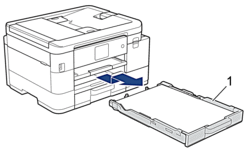
 (MFC-J4535DW) Si el mensaje de error de la pantalla LCD era [Atasco bandeja 2], extraiga también la bandeja 2 (2) completamente del equipo, tal y como indica la flecha.
(MFC-J4535DW) Si el mensaje de error de la pantalla LCD era [Atasco bandeja 2], extraiga también la bandeja 2 (2) completamente del equipo, tal y como indica la flecha.
- Si el mensaje de error de la pantalla LCD era [Atasco atrás], levante el soporte del papel (1) y, a continuación, tire en ángulo hasta extraerlo por completo del equipo, tal y como indica la flecha.

 En función del tamaño del papel, será más fácil extraer el papel atascado desde la parte frontal del equipo que desde la parte posterior.
En función del tamaño del papel, será más fácil extraer el papel atascado desde la parte frontal del equipo que desde la parte posterior. - (MFC-J4335DW/MFC-J4345DW) Apriete ambas palancas (1) y, a continuación, abra la cubierta para el desatasco de papel situada en la parte posterior del equipo.
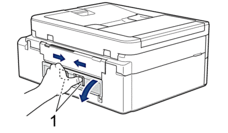
(MFC-J4535DW) Abra la cubierta para el desatasco de papel (1) en la parte posterior del equipo.
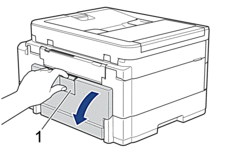
- Tire lentamente del papel atascado para extraerlo del equipo.
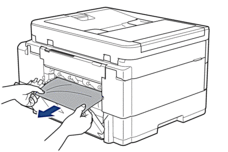
- Cierre la cubierta para el desatasco de papel. Asegúrese de que la cubierta esté cerrada completamente.
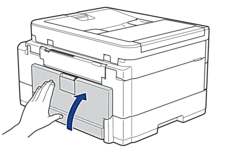
- Si el mensaje de error de la pantalla LCD era [Atasco atrás], vuelva a colocar con firmeza el soporte del papel en el equipo. Asegúrese de que el soporte del papel encaja en los canales.
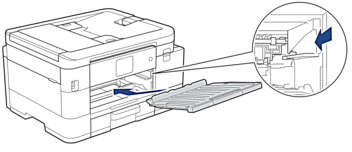
- Introduzca la bandeja de papel 1 despacio y por completo en el equipo.
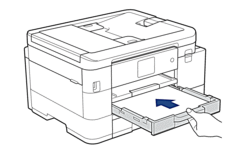
 (MFC-J4535DW) Si el mensaje de error de la pantalla LCD era [Atasco bandeja 2], también empuje lentamente la bandeja de papel 2 despacio y por completo en el equipo.
(MFC-J4535DW) Si el mensaje de error de la pantalla LCD era [Atasco bandeja 2], también empuje lentamente la bandeja de papel 2 despacio y por completo en el equipo.
- Tire del soporte del papel (1) hasta que encaje en su sitio y, a continuación, despliegue la lengüeta del soporte del papel (2).

- Vuelva a conectar el cable de alimentación.
Preguntas frecuentes relacionadas
MFC-J4335DW, MFC-J4345DWXL, MFC-J4535DW
Si necesita asistencia, contáctese con el servicio al cliente de Brother:
Comentarios sobre el contenido
Para ayudarnos a mejorar el soporte, bríndenos sus comentarios a continuación.
Paso 1: ¿Cómo lo ayudó la información en esta página?
Paso 2: ¿Quiere agregar otros comentarios?
Observe que este formulario solo se utiliza para comentarios.